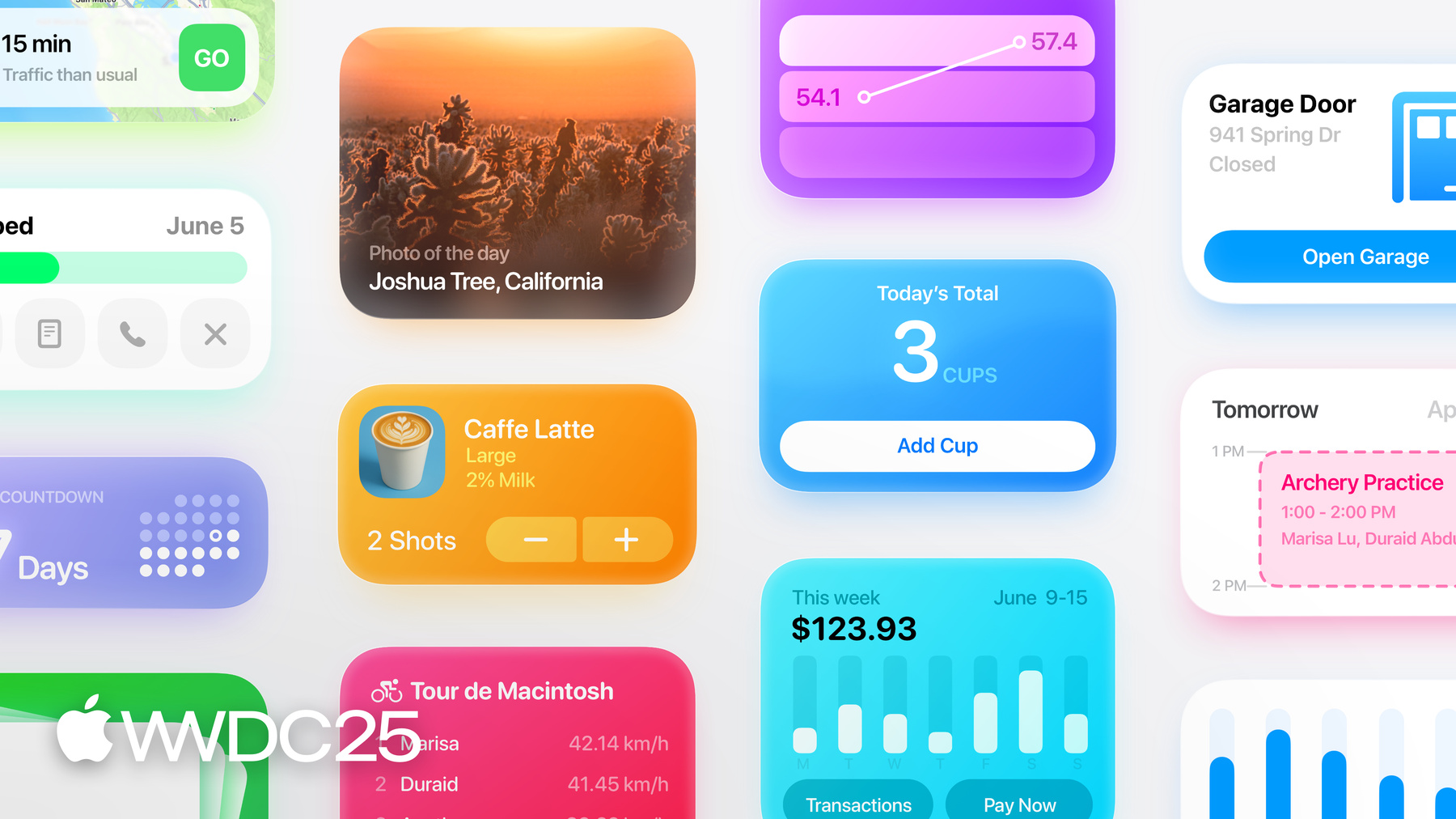
-
Concevoir des extraits interactifs
Les extraits de code sont des vues compactes appelées par App Intent, qui affichent des informations provenant de votre app. Désormais, les extraits de code peuvent permettre à votre app d'apporter encore plus de fonctionnalités à Siri, à Spotlight et à l'application Raccourcis en intégrant des boutons et des informations avec état, offrant ainsi une interactivité supplémentaire dans le cadre d'une intention. Au cours de cette séance, vous découvrirez les meilleures pratiques pour concevoir des extraits de code, avec des conseils sur la mise en page, la typographie, l'interaction et les types d'intention.
Chapitres
- 0:00 - Introduction
- 1:30 - Apparence
- 3:25 - Interaction
- 4:49 - Types
Ressources
-
Rechercher dans cette vidéo…
Bonjour, je m’appelle Ray et je suis designer au sein de l’équipe Apple Design. Vous allez apprendre à concevoir des extraits interactifs. Les extraits interactifs sont de petites vues générées par les App Intents. Ils affichent des informations mises à jour et proposent des actions rapides directement depuis votre app. Ils peuvent apparaître partout où les App Intents sont pris en charge.
Cela inclut Spotlight, Siri et l’app Raccourcis. Cette intégration renforce la portée et l’utilité de votre app dans le système. Les extraits s’affichent toujours bien en haut de l’écran, par-dessus les autres contenus. Ils vous permettent d’agir sans interrompre ce que vous faites. Ils restent visibles jusqu’à ce que vous les confirmiez, les annuliez ou les fassiez glisser pour les fermer.
C’est un excellent moyen de faire apparaître des tâches simples et des informations utiles depuis votre app. Les extraits offrent des mises en page visuelles riches qui reflètent l’identité de votre app. Ils prennent en charge des éléments comme des boutons et affichent des infos à jour, pour rendre les App Intents encore plus interactifs. Nous allons parler de l’apparence du contenu et de la mise en page de votre extrait. Ensuite, vous verrez comment créer des interactions claires et utiles. Enfin, nous verrons comment utiliser différents types d’extraits, comme les résultats et les confirmations. Les extraits sont conçus avec les App Intents pour offrir des expériences rapides et contextuelles. Il est donc essentiel que leur contenu soit clair. La taille du texte est essentielle pour rendre un extrait lisible d’un coup d’œil. Le texte y est plus grand que dans le système par défaut. Cela permet de mettre en valeur l’information la plus importante au bon moment. Laissez assez d’espace entre les éléments pour éviter une mise en page trop chargée. Pour une mise en page claire, gardez des marges régulières autour du contenu dans vos extraits. Cela permet de garder l’extrait bien structuré et aide l’utilisateur à se concentrer sur l’essentiel. L’API ContainerRelativeShape permet d’adapter automatiquement les marges à toutes les plates-formes et tailles d’écran.
Avec du texte plus grand, l’espace disponible est aussi plus limité. Évitez de dépasser 340 points en hauteur, car cela oblige à faire défiler et complique l’expérience. Privilégiez un contenu concis, avec uniquement les informations essentielles. Si les utilisateurs ont besoin de plus d’infos, votre extrait peut ouvrir la vue correspondante dans votre app pour tout afficher. Pour les extraits qui s’affichent au-dessus d’autres contenus, un arrière-plan aux couleurs de votre app peut les rendre plus visibles. Cependant, cela peut parfois rendre le contenu difficile à lire. Il est essentiel de vérifier la lisibilité du contraste, surtout si l’extrait est vu de loin, les ratios standard ne suffisent pas toujours. Si le contenu est difficile à lire, augmentez le contraste entre le contenu et l’arrière-plan. Cela permet de garder l’extrait lisible, même avec un arrière-plan très coloré. Voilà comment rendre votre extrait clair et facile à lire. Passons maintenant à l’interaction. L’interaction rend les extraits plus vivants et exploitables. Vous pouvez ajouter des boutons pour que les utilisateurs puissent effectuer des actions simples et utiles directement via l’Intent. Les extraits peuvent aussi afficher des données actualisées, reflétant les dernières infos de votre app.
Pour comprendre l’interactivité, examinons cet exemple d’Intent de suivi de consommation d’eau. En ajoutant un bouton pour enregistrer la consommation d’eau, l’extrait devient plus interactif tout en restant léger.
Les données se mettent à jour avec un léger zoom et un flou. Cela offre un retour visuel clair pour l’action. Mettre à jour les données directement dans l’extrait montre que l’action a réussi et cela renforce la confiance des utilisateurs dans votre App Intent. Votre extrait peut aussi inclure plusieurs boutons et contenus mis à jour en même temps.
Par exemple, un extrait égaliseur peut afficher des réglages audio à jour tout en proposant plusieurs préréglages parmi lesquels choisir. Votre extrait doit proposer des actions claires et pertinentes pour compléter la tâche principale. Même sans interactivité, les extraits peuvent afficher les dernières infos de votre app avec des animations.
Passons aux types d’extraits. Il en existe deux : les résultats et les confirmations. Les extraits de type résultat affichent une information validée ou qui ne demande pas d’action supplémentaire. Comme aucune tâche ou décision supplémentaire n’est requise, le seul bouton en bas de l’extrait est « Terminé ». Les extraits de type résultat sont parfaits pour vérifier le statut d’une commande, par exemple. Nous avons ensuite les extraits de type confirmation. Utilisez les confirmations lorsque l’action demandée doit être réalisée avant d’afficher le résultat. Prenons l’exemple de cet Intent de commande de café. Même si vous pouvez ajuster la quantité d’expresso avec des boutons, l’extrait est de type confirmation, car la commande ne sera envoyée que lorsque vous aurez confirmé. Le verbe d’action sur le bouton indique clairement la suite, par exemple « Commander ». Vous pouvez choisir parmi des verbes pré-écrits pour la confirmation, ou écrire le vôtre si aucun ne correspond à votre Intent.
Une fois la commande confirmée, par exemple, un latte avec deux expressos, l’extrait affiche le détail de votre choix. Ce modèle montre aux utilisateurs qu’ils ont commencé une action et qu’elle est terminée. Voyons à présent quand afficher un dialogue : c’est ce que Siri prononce pour l’App Intent. Il est essentiel pour les interactions vocales. Par exemple, si quelqu’un utilise ses AirPods sans regarder son écran, il peut quand même entendre le dialogue d’un résultat ou la réponse à une confirmation. Même si l’extrait peut s’afficher avec un dialogue, veillez à ce qu’il soit compréhensible seul, même sans dialogue affiché ou audible. L’extrait doit clairement exprimer l’objectif de l’Intent sans dépendre du dialogue. Cela évite les répétitions et rend l’extrait plus intuitif.
Utilisez les confirmations pour demander une action et les résultats pour afficher un résultat. Faisons le point sur ce que nous avons appris et sur la suite. Concevez des extraits légers et adaptés à un usage quotidien, avec un design clair, des interactions simples et des types d’extraits adaptés. Pour en savoir plus sur les nouveautés des App Intents pour Raccourcis et Spotlight, consultez « Develop for shortcuts and spotlight with app intents » et « Explore advances in app intents ». Nous avons hâte de voir vos extraits ! Merci !
-
-
- 0:00 - Introduction
Les extraits sont des vues compactes visibles dans Spotlight, Siri et l'app Raccourcis. Ils sont créés avec App Intents, affichent des informations mises à jour, et permettent d'effectuer des actions rapides sans quitter le contexte actuel.
- 1:30 - Apparence
Les extraits sont conçus pour une utilisation rapide : leur contenu doit donc être clair et concis. Pour cela, une taille de police plus grande attire l'attention sur les informations importantes, et des espacements généreux évitent l'encombrement. Assurez-vous d'utiliser des marges cohérentes et des mises en page adaptées à différentes plateformes et tailles d'écran. L'espace étant limité, gardez un contenu court pour éviter le défilement. Si besoin, les extraits peuvent pointer vers des vues plus détaillées de l'app. Des arrière-plans dynamiques peuvent les rendre plus visibles, mais ils doivent rester lisibles, avec un contraste élevé surtout en vision distante.
- 3:25 - Interaction
L'interactivité donne vie aux extraits en les rendant dynamiques et exploitables. Cela permet aux utilisateurs d'effectuer des actions simples directement dans l'extrait, avec un retour visuel confirmant l'action. Même sans interactivité, les extraits peuvent se mettre à jour en temps réel et utiliser des animations pour capter l'attention sur les dernières infos.
- 4:49 - Types
Il existe deux principaux types d'extraits : les résultats et les confirmations. Les extraits de résultats affichent des informations ne nécessitant pas d'action, comme une mise à jour de commande, avec uniquement un bouton « Terminé ». Les extraits de confirmation présentent des infos exigeant une action utilisateur avant d'afficher un résultat. Ces extraits contiennent des verbes d'action, et peuvent être utilisés pour différents types d'intentions liées à des tâches spécifiques.